苹果电脑作为一款备受欢迎的电脑设备,提供了丰富的辅助功能,其中包括虚拟键盘功能。通过开启虚拟键盘,用户可以在需要时方便地使用屏幕上的虚拟键盘进行输入操作。下面将详细介绍如何在苹果电脑上开启虚拟键盘。
苹果电脑作为一款备受欢迎的电脑设备,提供了丰富的辅助功能,其中包括虚拟键盘功能。通过开启虚拟键盘,用户可以在需要时方便地使用屏幕上的虚拟键盘进行输入操作。下面将详细介绍如何在苹果电脑上开启虚拟键盘。
进入偏好设置
要开启苹果电脑的虚拟键盘功能,首先需要进入系统偏好设置。在桌面左上角苹果菜单中选择“系统偏好设置”,进入设置界面后找到并点击“辅助功能”选项。
找到键盘设置
在辅助功能界面左侧菜单中找到并点击“键盘”选项。这一步是为了进入键盘设置页面,准备开启虚拟键盘功能的相关操作。
切换到辅助功能键盘页面
在键盘设置页面中,找到并点击“辅助功能键盘”选项,切换到辅助功能键盘的设置页面。这里用户可以对虚拟键盘的显示和功能进行个性化的设置。
启用虚拟键盘功能
最后一步就是启用虚拟键盘功能了。在辅助功能键盘设置页面中,勾选启用虚拟键盘的选项,确认后即可完成设置。此时,用户可以随时在需要的情况下打开虚拟键盘,方便快捷地进行输入操作。
通过以上简单的操作,用户可以在苹果电脑上轻松开启虚拟键盘功能,提升操作的便利性和灵活性。无论是需要更多的输入方式选择,还是出于特殊需求,开启虚拟键盘都能为用户带来更加舒适流畅的操作体验。赶紧尝试一下吧!